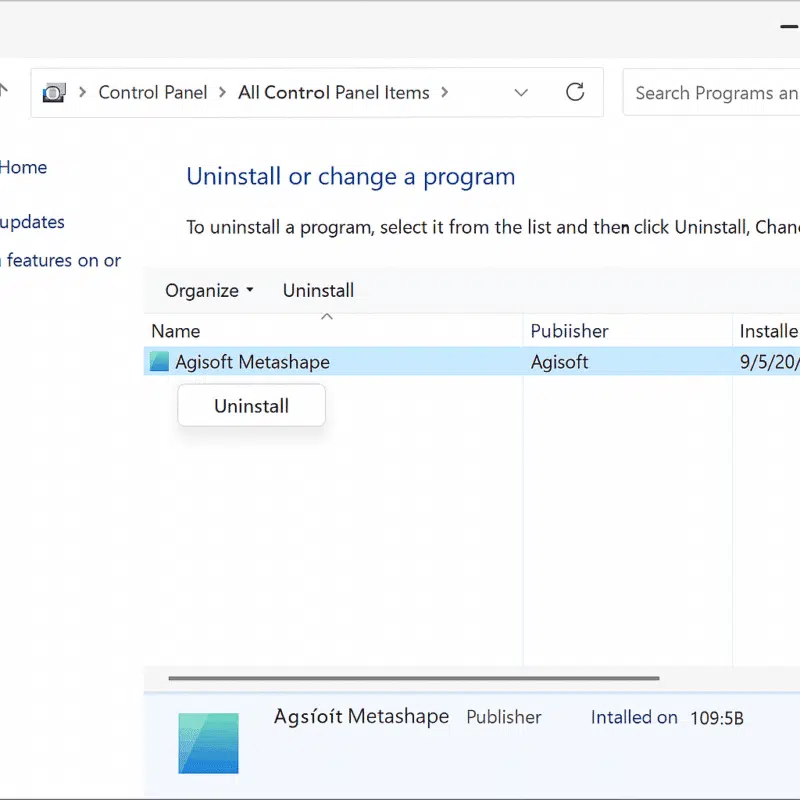Agisoft Metashape es una de las soluciones de software de fotogrametría más potentes, utilizada por profesionales e investigadores para crear modelos 3D detallados a partir de fotografías. Sin embargo, hay ocasiones en las que puedes necesitar desinstalar Metashape, ya sea para solucionar un problema de instalación, cambiar de dispositivo, actualizar a una nueva versión o simplemente para liberar recursos del sistema. Desinstalar correctamente el software garantiza que no queden archivos o licencias innecesarios en tu sistema.
Esta guía te explica paso a paso cómo desinstalar Agisoft Metashape de Windows, macOS y Linux. También explica cómo limpiar los archivos residuales y desactivar tu licencia para evitar posibles problemas en futuras instalaciones.
Antes de desinstalar: Pasos importantes a tener en cuenta
Antes de proceder a la desinstalación, es una buena idea dar algunos pasos preparatorios para garantizar un proceso sin problemas y evitar perder datos importantes:
- Haz copias de seguridad de tus proyectos: Si tienes algún proyecto de fotogrametría en curso, guárdalo y haz una copia de seguridad en una unidad externa o en un almacenamiento en la nube. Los archivos de proyecto de Metashape suelen tener la extensión
.psx. - Desactiva tu licencia: Si piensas reinstalar Metashape en otro dispositivo, desactiva primero tu licencia. Puedes hacerlo desde el software navegando hasta Ayuda → Desactivar producto.
- Guardar ajustes personalizados: Exporta los guiones personalizados, las preferencias o los datos de calibración de la cámara que quieras reutilizar en el futuro.
Una vez que hayas preparado tu sistema, estarás listo para proceder con el proceso de desinstalación.
Cómo desinstalar Agisoft Metashape en Windows
Desinstalar Metashape en un PC con Windows es sencillo, pero para garantizar una eliminación completa, debes eliminar también los archivos residuales y las entradas del registro. Sigue estos pasos:
Paso 1: Desinstalar a través del Panel de control
1. Pulsa Windows + R para abrir el diálogo Ejecutar.
2. Tipo appwiz.cpl y pulsa Intro para abrir el panel Programas y características.
3. Localiza Agisoft Metashape en la lista de programas instalados.
4. Haz clic con el botón derecho y selecciona Desinstalar.
5. Sigue las instrucciones que aparecen en pantalla para completar la eliminación.
Paso 2: Eliminar los archivos y carpetas restantes
Tras la desinstalación, algunos archivos de configuración y registros pueden permanecer en tu sistema. Para eliminarlos:
- Navega hasta
C:\Program Files\Agisoft\Metashapey borra la carpeta si todavía existe. - Borra los ajustes específicos del usuario que se encuentran en
C:\Users\[YourUsername]\AppData\Local\AgisoftyC:\Users\[YourUsername]\AppData\Roaming\Agisoft.
Consejo: Puede que necesites activar «Mostrar archivos ocultos» en el Explorador de archivos para ver la carpeta AppData.
Paso 3: Limpia el Registro de Windows (Opcional)
Los usuarios avanzados pueden eliminar las entradas del registro dejadas por Metashape:
1. Pulsa Windows + R y escribe regedit.
2. Navega hasta HKEY_CURRENT_USER\Software\Agisoft y borra la clave Metashape si existe.
3. Haz lo mismo en HKEY_LOCAL_MACHINE\Software\Agisoft.
Precaución: Ten cuidado al editar el registro. Borrar entradas erróneas puede afectar a la estabilidad del sistema.
Cómo desinstalar Agisoft Metashape en macOS
Eliminar Metashape en macOS implica algo más que arrastrar la aplicación a la papelera. Sigue estos pasos para garantizar una desinstalación completa:
Paso 1: Elimina la Aplicación
1. Abre la carpeta Aplicaciones.
2. Localiza Agisoft Metashape.app.
3. Arrástralo a la Papelera o haz clic con el botón derecho y elige Mover a la Papelera.
Paso 2: Elimina los archivos de configuración y soporte
Metashape almacena datos adicionales en varias carpetas del sistema. Elimínalos manualmente:
~/Library/Application Support/Agisoft~/Library/Preferences/com.agisoft.Metashape.plist~/Library/Logs/Agisoft~/Library/Caches/Agisoft
Para acceder rápidamente a estas carpetas, abre el Finder, haz clic en Ir → Ir a carpeta y pega las rutas anteriores.
Paso 3: Borrar archivos temporales y de licencia
Comprueba si hay archivos temporales o relacionados con la licencia en:
/Library/Application Support/Agisoft/Library/Preferences
Borrarlos garantiza que ningún archivo residual interfiera en futuras instalaciones.
Cómo desinstalar Agisoft Metashape en Linux
En Linux, desinstalar Metashape suele ser sencillo, pero eliminar los archivos sobrantes requiere algunos pasos adicionales.
Paso 1: Elimina el Directorio de Aplicaciones
Si instalaste Metashape manualmente (por ejemplo, extrayendo un archivo tar.gz), simplemente elimina el directorio:
sudo rm -rf /opt/agisoft/metashapeSi se instaló mediante un gestor de paquetes, utiliza el comando de desinstalación adecuado:
sudo apt remove metashapeo
sudo yum remove metashapePaso 2: Eliminar archivos de configuración y caché
Metashape almacena datos específicos del usuario en tu directorio personal. Elimina estas carpetas:
rm -rf ~/.agisoftrm -rf ~/.config/AgisoftEsto garantiza que se eliminen todas las preferencias de usuario, registros y archivos temporales.
Paso 3: Desactivar Licencia (Opcional)
Si tu licencia sigue activa en la máquina, desactívala antes de desinstalar:
metashape --deactivateEste paso es importante si piensas transferir tu licencia a otro dispositivo.
Cómo solucionar problemas de desinstalación
En raras ocasiones, los usuarios pueden encontrarse con errores durante la desinstalación, como archivos que no se pueden eliminar o software que sigue apareciendo en el sistema. A continuación te explicamos cómo solucionar los problemas más comunes:
- Errores de «Archivo en uso»: Asegúrate de que Metashape y cualquier proceso en segundo plano están cerrados antes de desinstalar.
- Quedan archivos residuales: Utiliza una herramienta de desinstalación específica (como Revo Uninstaller en Windows o AppCleaner en macOS) para eliminar automáticamente los archivos sobrantes.
- Problemas con la licencia: Si no puedes desactivar la licencia, ponte en contacto con el Soporte de Agisoft para obtener ayuda.
Siguiendo estos pasos te asegurarás de que Metashape sea completamente eliminado de tu sistema sin dejar atrás archivos o configuraciones innecesarias.
Conclusión: Una desinstalación limpia para empezar de cero
Saber cómo desinstalar Agisoft Metashape correctamente es esencial para solucionar problemas, actualizar o cambiar de dispositivo. Siguiendo los pasos anteriores, puedes asegurarte una eliminación completa del software y de todos los archivos asociados desde Windows, macOS o Linux. Recuerda desactivar tu licencia antes de desinstalar si piensas volver a instalar Metashape en otro sistema.
Una vez eliminado el software, puedes volver a instalar la última versión, migrar tu licencia o cambiar a otra solución de fotogrametría sin problemas de compatibilidad.